Een partitie is een specifieke regio van een harde schijf of extern opslagapparaat. De primaire partitie van een HDD is de C: -schijf, maar sommige gebruikers voegen nieuwe partities toe aan hun harde schijven zodat ze mappen en bestanden efficiënter kunnen organiseren. Het partitioneren van harde schijven is vooral handig voor multi-boot-configuraties, aangezien gebruikers een aparte partitie kunnen maken voor het extra besturingssysteem. Er zijn dus talloze softwareprogramma's van derden voor Windows waarmee u nieuwe schijfpartities kunt maken.
Windows herkent alleen de eerste primaire partities op USB-drives, wat een opmerkelijke beperking is. Daarom worden extra schijven op USB-sticks niet weergegeven in Verkenner. Als zodanig zijn er schijnbaar weinig voordelen aan het partitioneren van verwijderbare USB-sticks voor Windows-gebruikers; maar Linux-platforms herkennen meerdere partities op externe opslagapparaten.
De tijden veranderen echter; en met de Creators Update ondersteunt Windows 10 meerdere USB-schijfpartities. De Creators Update zorgt ervoor dat Windows 10-gebruikers meerdere partities op hun USB-drives in Verkenner kunnen zien. Met deze update kunt u ook nieuwe partities toevoegen aan USB-sticks met het hulpprogramma Schijfbeheer, maar u moet Windows 10, versie 1703 met ADK hebben geïnstalleerd.
Stel meerdere USB-schijfpartities in met Schijfbeheer
Dus Windows 10-gebruikers met de Creators Update (v1703) kunnen hun USB-drives partitioneren met de Disk Management-tool van het platform. Maak eerst een back-up van uw USB-stick als er bestanden op staan; maar het is beter om een lege externe schijf indien mogelijk te partitioneren. Vervolgens kunt u als volgt partities aan USB-opslag toevoegen met de systeemtool Schijfbeheer.
- Steek de USB-stick in de USB-poort van een desktop of laptop.
- Formatteer vervolgens uw USB-station met het NTFS-bestandssysteem als dit nog niet het geval is. U kunt het bestandssysteem controleren door op te klikken Deze pc in Verkenner, klik met de rechtermuisknop op het USB-station en selecteer Eigendommen.
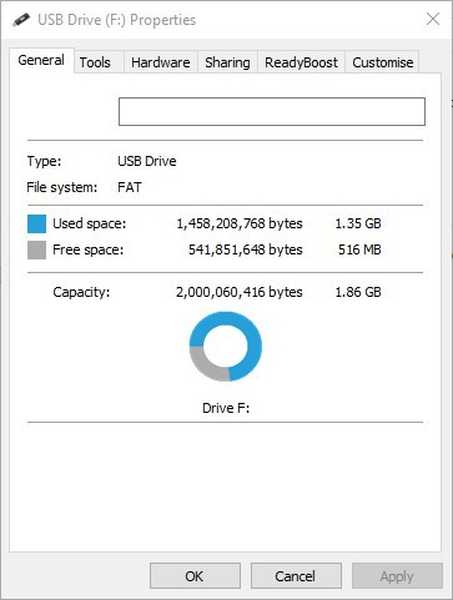
- Als de drive niet is geformatteerd met NTFS, kunt u met de rechtermuisknop op de USB-drive in Verkenner klikken en selecteren Formaat vanuit het contextmenu. Dat opent het venster direct hieronder waaruit u kunt selecteren NTFS in het vervolgkeuzemenu Bestandssysteem.
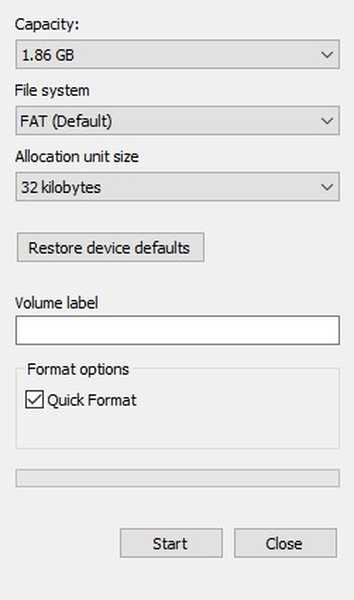
- druk de Begin knop op het venster en klik vervolgens op OK om de externe schijf in NTFS te formatteren.
- Druk nu op de Win-toets + X-sneltoets en selecteer Schijfbeheer om het onderstaande venster te openen.
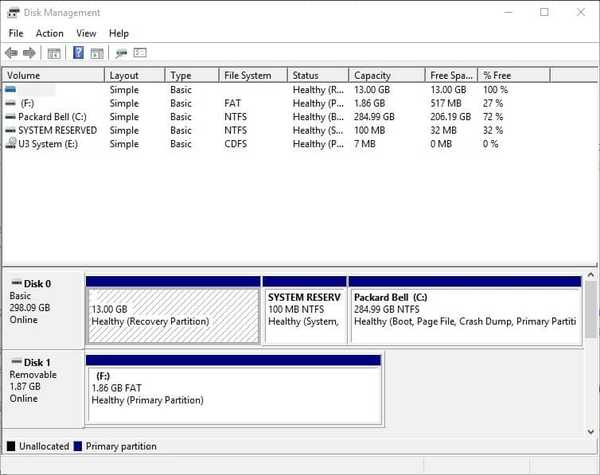
- Klik vervolgens met de rechtermuisknop op de USB-stick in het venster Schijfbeheer en selecteer het Krimp volume keuze.
- Een venster met een Voer de hoeveelheid te verkleinen ruimte in MB in tekstvak wordt geopend. Voer dus de hoeveelheid opslagruimte in die moet worden gebruikt voor de nieuwe schijfpartities in dat tekstvak.
- druk de Krimpen knop op dat venster om niet-toegewezen ruimte op de USB-stick te creëren.
- Vervolgens kunt u met de rechtermuisknop op de niet-toegewezen USB-stickruimte klikken in het venster Schijfbeheer. Selecteer de Nieuw eenvoudig volume optie uit het contextmenu.
- Er wordt een wizard Nieuw volume geopend waarin u de grootte voor de nieuwe partitie kunt invoeren in het tekstvak Eenvoudige volumegrootte in MB. Laat dat tekstvak echter op de maximale waarde staan als u slechts één nieuwe partitie toevoegt.
- druk de De volgende knop, en vervolgens kunt u een stationspartitieletter selecteren.
- Klik op de De volgende knoppen en druk op Af hebben om de nieuwe partitie te maken. Vervolgens zie je de nieuwe partitie in het venster Schijfbeheer.
Voeg nieuwe partities toe aan een USB-station met Bootice
- Als alternatief kunt u uw USB-drive partitioneren met software van derden als u niet beschikt over Windows 10, versie 1703. Bootice is een programma dat een partitiemanager bevat. Je kunt dus als volgt met dat programma nieuwe partities aan USB-sticks toevoegen.
- Druk eerst op de Downloaden op deze Softpedia-pagina om het RAR-bestand van de software op te slaan. Omdat Bootice opslaat als een RAR, heb je ook de freeware 7-Zip-software nodig om het uit te pakken.
- Open 7-Zip, selecteer de Bootice RAR en klik op het Extract om een pad te kiezen waarnaar de software moet worden uitgepakt. Open het Bootice-venster hieronder vanuit de uitgepakte map.
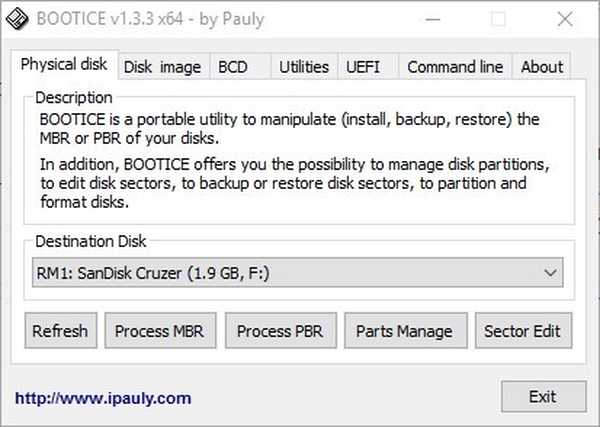
- Steek uw USB-stick in desktop of laptop. U kunt die USB-flashdrive selecteren in het vervolgkeuzemenu Destination Disk.
- druk de Onderdelen beheren om het hieronder getoonde venster te openen.
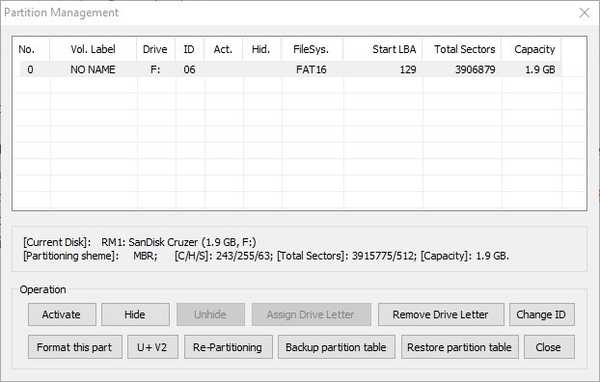
- druk de Opnieuw partitioneren om een venster voor het partitioneren van verwisselbare schijven te openen.
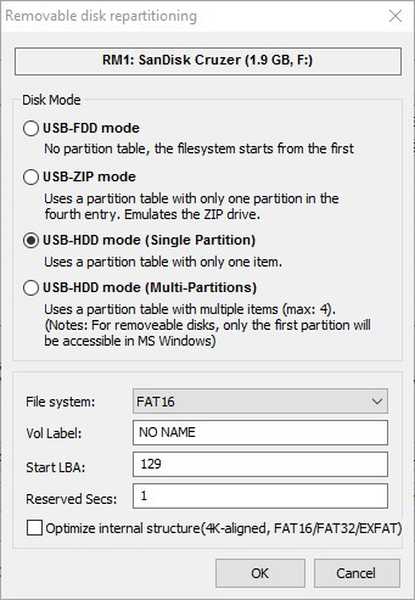
- Selecteer de USB-HDD-modus (meerdere partities) optie en klik OK om partitie-instellingen te openen.
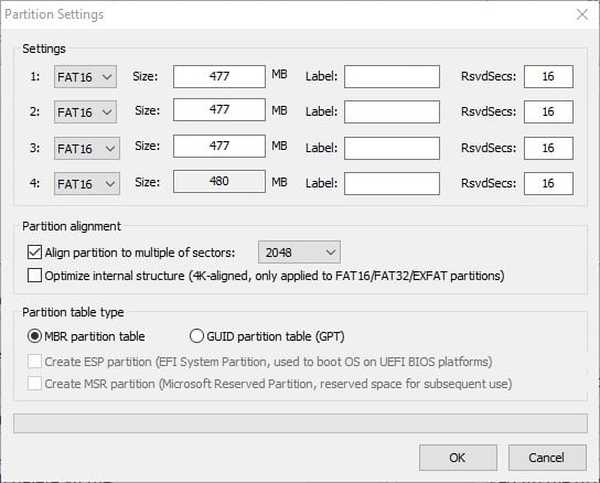
- Daar kunt u de grootte van de partities configureren. Als u slechts één of twee extra partities nodig heeft, voert u '0' in twee van de tekstvakken Grootte in.
- Voer de partitielabels in de tekstvakken Label in.
- U kunt ook een MBR- of GPT-partitietabeltype selecteren. MBR is prima voor het opslaan van bestanden en het opstarten van meer verouderde systemen.
- druk op OK om het USB-station te formatteren. Hiermee worden alle bestanden op de USB-stick verwijderd, dus u zou indien nodig al een back-up van de schijf moeten hebben gemaakt.
Met Bootice kun je ook de partitie selecteren die Windows weergeeft, wat handig is als je laptop of desktop de Creators Update nog niet heeft gehad. Selecteer het station voor Windows dat moet worden weergegeven in het venster Partitiebeheer en druk vervolgens op Wijs Drive toe Brief knop. Nu zal File Explorer de geselecteerde partitie weergeven.
Voeg nieuwe partities toe aan een USB-station met AOMEI Partition Assistant
Met hulpprogramma's voor partitiebeheer kunt u ook partities maken op USB-flashstations. Partities toevoegen aan USB-drives is eenvoudig met AOMEI Partition Assistant. Die heeft ook een freeware-versie die u aan Windows kunt toevoegen door op de Download freeware knop aan deze pagina.
- Plaats uw USB-station in de pc en open het venster AOMEI Partition Assistant.
- Nu kunt u met de rechtermuisknop op het USB-flashstation klikken dat wordt vermeld in AOMEI Partition Assistant en het Maak een partitie keuze.
- U kunt de partitiegrootte en stationsletter specificeren in het venster Partitie maken. druk de OK knop om dat venster te sluiten.
- Het AOMEI Partition Assistant-venster toont de nieuwe partitie voor uw USB-opslagapparaat.
- druk de Van toepassing zijn knop om het partitioneren van de schijf te voltooien.
Dus dat is hoe u meerdere partities op een USB-stick kunt maken met het hulpprogramma Schijfbeheer, AOMEI Partition Assistant en Bootice. Dan kunt u uw mappen efficiënter organiseren op de externe opslag. Er zijn tal van andere programma's van derden waarmee u USB-sticks kunt partitioneren, en dit Windows Report-artikel vertelt u over enkele van de beste partitiemanagers.
 Friendoffriends
Friendoffriends



